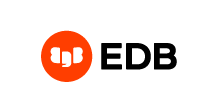各製品の資料を入手。
詳細はこちら →Servoy でEnterpriseDB に接続されたWeb アプリを構築
Servoy Developer を使用して手軽にEnterpriseDB のデータに接続し、リアルタイムEnterpriseDB のデータに接続できるWeb アプリケーションを構築。
最終更新日:2023-02-26
この記事で実現できるEnterpriseDB 連携のシナリオ
こんにちは!ドライバー周りのヘルプドキュメントを担当している古川です。
Servoy は、迅速なアプリケーション開発とデプロイのためのプラットフォームです。CData JDBC Driver for EnterpriseDB と組み合わせることで、ユーザーはEnterpriseDB に接続してリアルタイムEnterpriseDB のデータを使用できるアプリケーションを構築できます。この記事では、Servoy からEnterpriseDB に接続し、EnterpriseDB のデータを表示、検索するための簡単なWeb アプリケーションを構築する方法を説明します。
ビルトインの最適化されたデータ処理により、CData JDBC Driver は、リアルタイムEnterpriseDB のデータとやり取りする際に圧倒的なパフォーマンスを提供します。EnterpriseDB に複雑なSQL クエリを発行すると、ドライバーはフィルタや集計などのサポートされているSQL 操作をEnterpriseDB に直接プッシュし、サポートされていない操作(主にSQL 関数とJOIN 操作)は組み込みのSQL エンジンを利用してクライアント側で処理します。組み込みの動的メタデータクエリを使用すると、ネイティブデータソース型を使用してEnterpriseDB のデータを操作できます。
Servoy Developer からEnterpriseDB に接続する
EnterpriseDB に接続するアプリケーションを構築するには、まず、Servoy Developer からCData JDBC Driver for EnterpriseDB を使用してデータプロバイダを作成する必要があります。
- JDBC Driver をインストールします。
- JDBC Driver JAR ファイル(cdata.jdbc.enterprisedb.jar)を、Servoy のインストールディレクトリの/application_server/drivers/ ディレクトリにコピーします。
- Servoy Developer を開きます。
- Solution Explorer で「Resources」の下の「Database Server」を右クリックし、「Connect to existing database」->「empty」を選択します。
- サーバーに名前を付けます。
- クリックすると、サーバーの詳細設定が表示されます。
次のようにURL を設定します。例:jdbc:enterprisedb:User=postgres;Password=admin;Database=postgres;Server=127.0.0.1;Port=5444
組み込みの接続文字列デザイナー
JDBC URL の構築については、EnterpriseDB JDBC Driver に組み込まれている接続文字列デザイナーを使用してください。JAR ファイルをダブルクリックするか、コマンドラインからjar ファイルを実行します。
java -jar cdata.jdbc.enterprisedb.jar接続プロパティを入力し、接続文字列をクリップボードにコピーします。
データに接続するには、以下の接続プロパティが必要です。
- Server: EnterpriseDB データベースをホスティングしているサーバーのホスト名またはIP アドレス。
- Port: EnterpriseDB データベースをホスティングしているサーバーのポート。
オプションで、以下を設定することもできます。
- Database: EnterpriseDB サーバーに接続する場合のデフォルトのデータベース。設定されていない場合は、ユーザーのデフォルトデータベースが使用されます。
Basic 認証による接続
Basic 認証を使って認証するには、以下を設定します。
- User:EnterpriseDB サーバーに認証する際に使われるユーザー。
- Password:EnterpriseDB サーバーに認証する際に使われるパスワード。
SSL 認証による接続
SSL 認証を利用して、セキュアなセッションを介してEnterpriseDB データに接続できます。以下の接続プロパティを設定して、データに接続します。
- SSLClientCert:クライアント証明書のための証明書ストア名に設定します。クライアントとサーバーの両方のマシンでトラストストアとキーストアが保持される2-way SSL の場合に使用されます。
- SSLClientCertPassword:クライアント証明書ストアがパスワードで保護されている場合、この値をストアのパスワードに設定します。
- SSLClientCertSubject:TLS/SSL クライアント証明書のSubject。ストア内の証明書を検索するために使用されます。
- SSLClientCertType:クライアントストアの証明書タイプ。
- SSLServerCert:サーバーが受け入れ可能な証明書。

- コピーしたDriver クラスを選択します。例:cdata.jdbc.enterprisedb.EnterpriseDBDriver

EnterpriseDBに接続するWeb アプリを構築する
Servoy Developer リソースでEnterpriseDB への接続を設定すると、リアルタイムEnterpriseDB へのアクセス権を持つアプリケーションを構築することができます。
新しいソリューションを作成する
- Server Explorer で、「All solutions」を右クリックし、「Create new solution」を選択します。
- ソリューションに名前を付けます。
- 「search」モジュールを含むチェックボックスを選択します。
- 「Finish」をクリックします。
新しいフォームを作成する
「Forms」を右クリックし、「Create new form」を選択します。
- フォームに名前を付けます。
- データソースを選択します。
- タイプ(Simple など)を設定し、「Finish」をクリックします。

フォームにData Grid を追加する
- Servoy NG-Grids からData Grid コンポーネントをフォームにドラッグします。
カラムコンポーネントをData Grid にドラッグし、各カラムコンポーネントの「dataprovider」プロパティをEnterpriseDB 「table」のカラム(例:Orders テーブルのShipName)に設定します。
必要に応じてカラムを追加します。
アプリケーションに検索を追加する
検索機能を追加するには、「svySearch」拡張機能が必要です。(新しいソリューションを作成する際にデフォルトで含まれます。)ソリューションの作成時に拡張機能を追加しなかった場合、または、既存のソリューションを変更する場合は、ソリューション内のModules を右クリックして「Add Module」を選択することで検索モジュールを追加できます。「svySearch」を選択し、「OK」をクリックします。
- Text Field コンポーネントをForm にドラッグします。
- Form を右クリックし、「Open in Script Editor」を選択します。
- 検索値を保持する新しい変数(JavaScript)を作成します。
var searchText = '';
- Text Field プロパティでForm に戻ります。
- 「dataprovider」プロパティを作成したForm 変数に設定します。
- ダブルクリックしてonAction イベントのメソッドを追加します。
- クリックして「Form」でメソッドを作成し、名前を付けて(例:onEnter)、「Create private」をクリックします。
- 「OK & Show」をクリックします。
- 以下のJavaScript をJavaScript ファイルに追加することで、Servoy フレームワークを使用してText Field のテキストを使ったバインドデータの検索を実装します。
var search = scopes.svySearch.createSimpleSearch(foundset).setSearchText(searchText); search.setSearchAllColumns(); search.loadRecords(foundset);

アプリを保存して起動する
フォームとJavaScript ファイルを保存し、「Run」->「Launch NGClient」とクリックしてWeb アプリケーションを起動します。

CData JDBC Driver for EnterpriseDB の30日の無償評価版をダウンロードし、Servoy でEnterpriseDB に接続されたアプリケーションの構築を開始します。ご不明な点があれば、サポートチームにお問い合わせください。